定期更新 Windows 對電腦來說非常重要,不只能帶來新功能,更能提升系統的效能與安全性。然而,在更新過程中,也難免會遇到各種疑難雜症。
而 Windows Update 錯誤 0x800f0990,就是其中一個很常見、讓不少人頭痛的狀況。這個錯誤通常會在安裝累積更新 (Cumulative Update),或是 Insider 預覽版更新時跳出來。
解決方案一:執行 Windows Update 疑難排解員
如果遇到 Windows 更新相關的錯誤,最簡單的方法,就是先試試 Windows 內建的「疑難排解員」來幫忙抓問題。要修復 0x800f0990 這個錯誤,可以優先使用這個工具。操作步驟如下:
1.按下鍵盤的 Win + I 組合鍵,打開「設定」。
2.在左側選單點選「系統」,接著在右側找到並點選「疑難排解」。
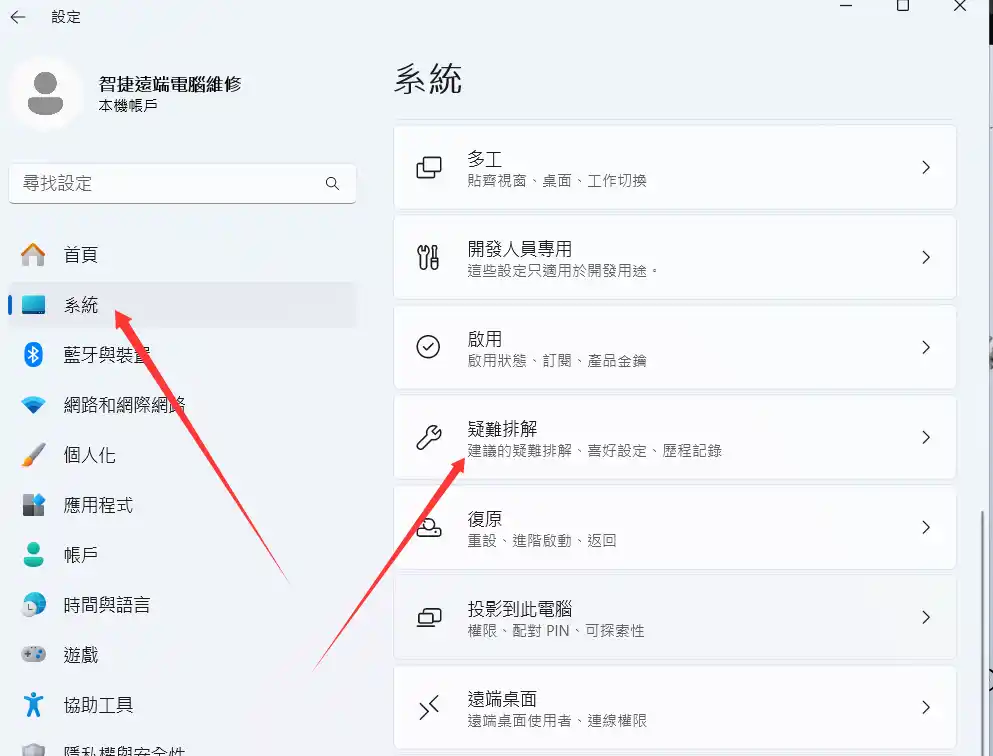
3.點擊「其他疑難排解員」。
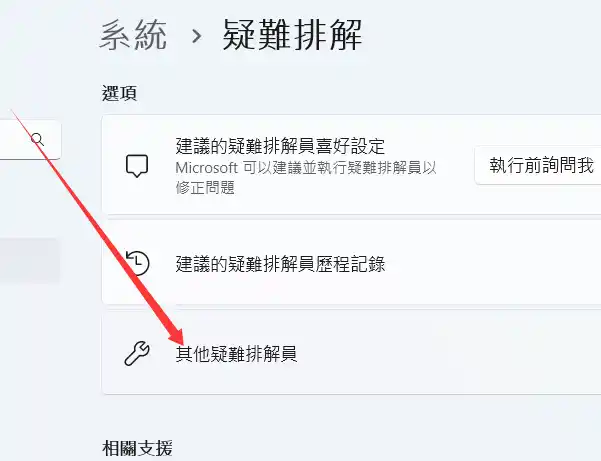
4.在清單中找到 Windows Update,然後點擊右側的「執行」按鈕。
等疑難排解員跑完後,重新啟動電腦,再試一次 Windows Update,看看問題是否解決了。
解決方案二:執行 SFC 與 DISM 指令
SFC 和 DISM 是 Windows 內建的強大指令,專門用來掃描和修復受損的系統檔案。如果懷疑錯誤 0x800f0990 是系統檔案損毀造成的,不妨試試執行這兩個指令。
解決方案三:重設 Windows Update 元件
如果前面幾招都沒用,那可以試試更進階一點的方法:重設 Windows Update 的相關元件,來修復錯誤代碼 0x800f0990。
解決方案四:重新啟動 BITS 與 Windows Update 服務
有時候,Windows Update 相關的系統服務 (Service) 沒有正常運作,也可能跳出 0x800f0990 錯誤。這時,我們可以手動檢查並重啟這些服務:
1.按下鍵盤的 Win + R 組合鍵,打開「執行」對話框。
2.在輸入框中輸入 services.msc,然後按下 Enter。
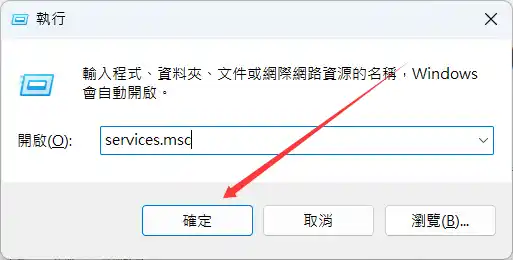
3.在「服務」視窗中,找到 Background Intelligent Transfer Service 這個項目。
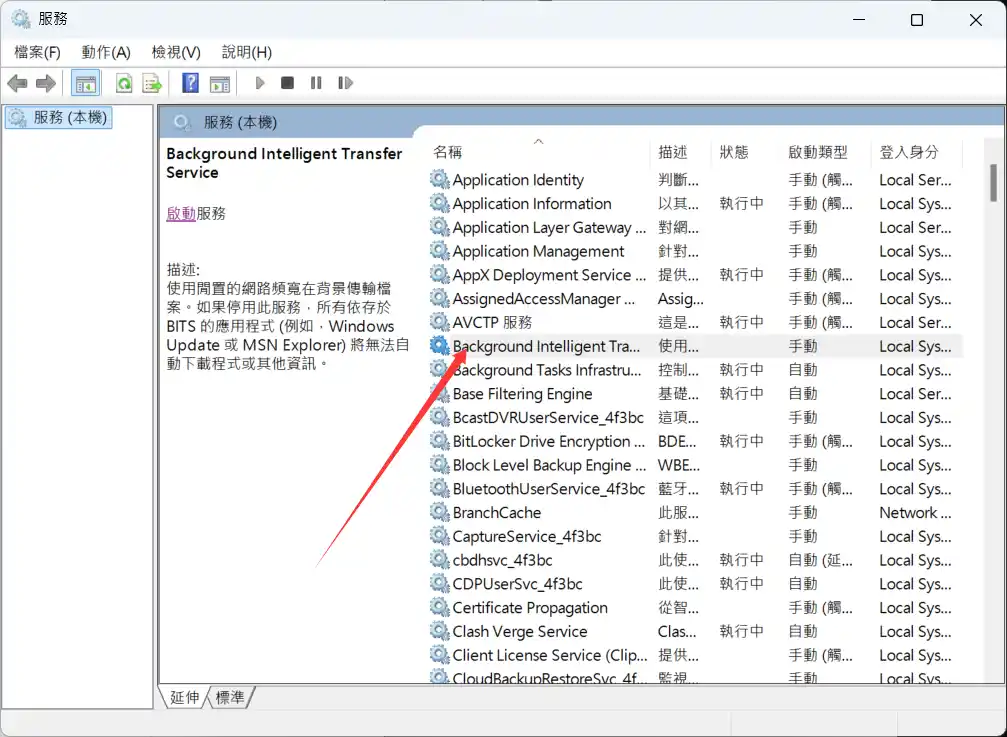
4.如果服務狀態是「執行中」,直接在上面按右鍵,選擇「重新啟動」。如果服務是停止的,就在上面點兩下左鍵,打開它的「內容」視窗。
5.將「啟動類型」的下拉選單改為「自動」。
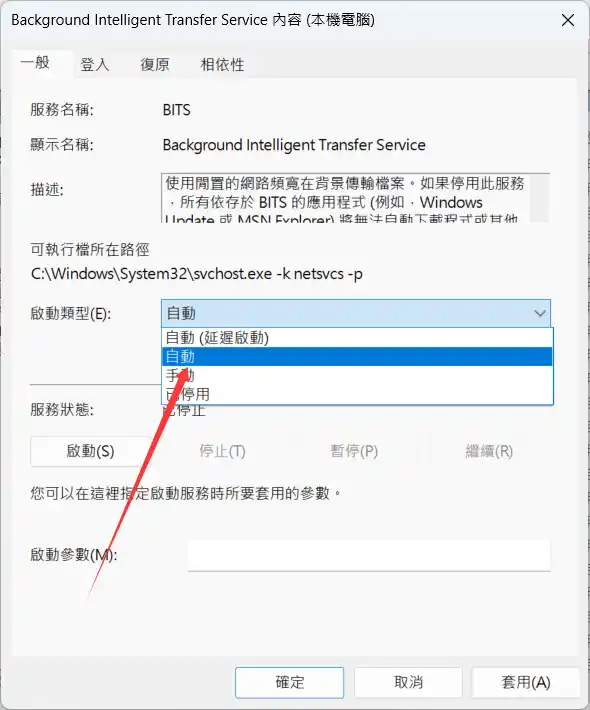
6.接著點擊「服務狀態」下方的「啟動」按鈕。
7.最後按下「套用」和「確定」。
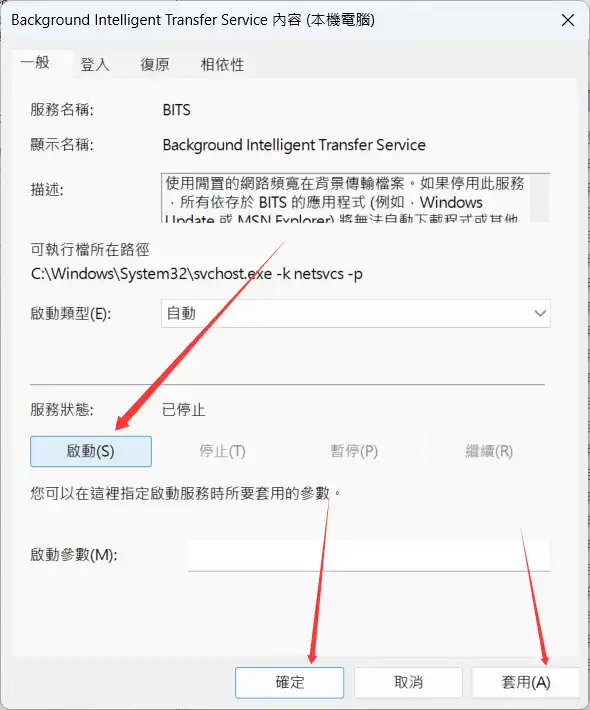
8.接著,請找到清單中的 Windows Update 服務,並重複一次剛才的步驟。
解決方案五:手動安裝更新
如果線上自動更新一直失敗,那「手動下載更新檔」來安裝,也是一個繞過問題的好方法。這個方式同樣有機會解決 0x800f0990 錯誤。
解決方案六:下載並執行 Media Creation Tool
有網友分享,透過微軟官方的 Media Creation Tool (媒體建立工具) 來進行「就地升級」(In-place upgrade),也成功解決了 0x800f0990 的更新錯誤。所以,如果以上方法都宣告失敗,這可以當作你的最後一招,試試看能否順利更新。


